Windows xp'de sistem geri yükleme nasıl yapılır? Bir Windows XP sistemi nasıl geri yüklenir veya geri alınır Bir Windows XP sistemini geri alın.
Teorik olarak, herhangi bir güncelleme, sistemin ve belirli programların performansını optimize etmek için tasarlanmıştır. Ancak pratikte her şey kullanıcının istediği gibi ters gider ve sistem çöker. Bu, yeni yazılım yüklerken de olabilir. Böyle bir durumda ne yapmalı? Bazı kullanıcılar, çıkış yolunun işletim sistemini yeniden yüklemek olduğuna inanıyor. Aslında, özellikle Windows XP'yi bir gün önce veya işletim sisteminin iyi çalıştığı herhangi bir dönemde nasıl geri alacağınızı biliyorsanız, her şey çok daha basittir.
Neye ihtiyaç duyulacak?
Bazı kullanıcılar, geri alma noktasına geri dönmek için üçüncü taraf yardımcı programların gerekli olduğunu fark eder. Bu kısmen doğrudur. Ancak sistemde, başarılı bir yapılandırmayı geri yüklememize yardımcı olacak yerleşik araçlar da vardır.
İhtiyacınız olan ilk şey bir geri yükleme noktasıdır. Windows'ta varsayılan olarak bu noktalar otomatik olarak yapılır. Genellikle böyle bir işlem, sistemi etkileyen herhangi bir önemli olaydan önce, örneğin kayıt defterini temizlemeden veya yeni uygulamalar yüklemeden vb. geri alma noktasını kendiniz oluşturabilirsiniz.
Windows XP'yi Geri Alma
Sistemi önceki bir duruma sıfırlamak için önce bir yönetici hesabıyla oturum açmalısınız. Ardından, Başlat'a tıklayın ve Tüm Programlar bağlantısına tıklayın. Burada standart ve yardımcı programlarla ilgileniyoruz. İçlerinde, Sistem Geri Yükleme komutunu tıklayın. Önceki durumu geri yükle'yi işaretliyoruz ve İleri düğmesine tıklayarak onaylıyoruz. Bundan sonra açılan pencerede bir geri yükleme noktası seçmeniz gerekiyor. Son adım, seçiminizi onaylamak ve süreci başlatmaktır.
İşlem tamamlandıktan sonra bilgisayar yeniden başlayacaktır. Aslında gelecekte sistemin işleyişiyle ilgili sorunlar ortaya çıkmamalı. Ancak bilgisayar başlamazsa işletim sistemi geri yüklemesini geri almanız gerekebilir.
Seçilen tarihten sonra bilgisayara kaydedilen dosyaların silineceğini unutmayın. Bu nedenle, gerekirse bunların bir yedek kopyasına sahip olmaya özen gösterin. Bazı kullanıcılar, sistemi istenen duruma geri döndürmek için üçüncü taraf yardımcı programları kullanmayı tercih eder. Prensip olarak, bu da iyi bir çıkış yoludur, ancak kullanımı göründüğü kadar kolay olmadığı için yeni başlayanlar için programların kullanılması önerilmez.
Herkese merhaba, Ruslan Nova sizinle iletişime geçti ve bugün Windows sisteminin nasıl geri alınacağı hakkında konuşacağız.
Microsoft'un işletim sistemleri, geri alma, yani en son oluşturulan geri yükleme noktasını yükleme yeteneği ile donatılmıştır. Bu seçenek, bilgisayarınız yanlış çalışmaya başladıysa, çökmeler ortaya çıktıysa ve sistemi sıfırdan yeniden yüklemenin bir yolu yoksa çok kullanışlıdır.
Bu makaleden şunları öğreneceksiniz:
- Windows XP tabanlı bir sistem nasıl geri alınır;
- Windows 7 tabanlı bir sistem nasıl geri alınır;
- Windows 8 ve 8.1 tabanlı bir sistem nasıl geri alınır;
- Windows 10 tabanlı bir sistem nasıl geri alınır?
Windows XP sistemi nasıl geri alınır?
Seçenek numarası 1
Öncelikle Başlat'a tıklamanız gerekir, ardından Tüm Programlar sekmesini seçtiğimiz ana panel açılır.
Görünen pencerede Standart satırını bulun ve üzerine tıklayın.

Karşımıza çıkan sekme bir çok öğeyi barındırıyor fakat bizim Servis hattını bulup aktif hale getirmemiz gerekiyor.

Açılan sekmede geriye kalan tek şey Geri Yükle öğesini seçmektir, ardından istenen hizmet otomatik olarak başlayacaktır.

Seçenek numarası 2
İkinci yöntem Bilgisayarım klasörünü açarak başlar, ardından Yerel Disk C'yi açmanız gerekir.

Bundan sonra, Windows klasörüne gidin

İçeride, yine çift tıklama ile açılması gereken System32 adlı başka bir klasör var.

İçeride Geri Yükleme klasörünü bulmanız ve açmanız gerekir.

Rstrui.exe uygulamasına çift tıklamak, Sistem Geri Yükleme sistemini etkinleştirir.

Windows 7 kontrol noktası nasıl geri yüklenir
Seçenek numarası 1
Bu yöntem, XP platformundaki sistem kurtarma ilkesine biraz benzer. Tüm Programlar satırını aradığımız Başlat düğmesine tıklayın.

Standart'ı tıklayın.

Bundan sonra Servis hattını etkinleştirin.

Sistem Geri Yükleme kısayolu, ihtiyacımız olan işlemi başlatır.

Seçenek numarası 2
Bu yöntem en basitlerinden biridir. Sadece 2 adımdan oluşmaktadır. İlki, Win + R tuş bileşimine basarak Komut İstemi'ni açmaktır.

Ardından, yalnızca rstrui komutunu girmek ve Tamam'ı tıklamak kalır, ardından sistem kurtarma otomatik olarak başlar.

Seçenek numarası 3
1'e benzer bir seçenek. Bilgisayarım klasörünü, ardından Yerel Disk C klasörünü açın.

Windows klasörüne gidiyoruz.

System32 klasörüne gitmek için çift tıklayın.

Sadece rstrui uygulamasını seçmek ve başlatmak için kalır, ardından sistem son geri yükleme noktasına geri dönmeye başlar.

Seçenek numarası 4
Win 7'yi hızlı bir şekilde geri yüklemenin başka bir basit yolu. Bilgisayarım'a sağ tıklayın ve Özellikler satırını açın.

Açılan pencerenin sol sütununda, Sistem koruması satırını bulmanız ve üzerine tıklamanız gerekir.

Sekme, işlemi başlatan Geri Yükle düğmesini içerir.

Seçenek numarası 5
Sistemi geri almanıza izin veren son yöntem. Başlat'a tıklayın ve Denetim Masası'nı seçin.


Recovery'i başlatıyoruz.

Windows 8 ve 8.1 nasıl geri alınır
Seçenek numarası 1

En basit yol, Komut İstemi'ni ve ardından özel bir isteği etkinleştirmektir. Win + R tuşlarına basarak yukarıdaki satırı açacaksınız.

Ardından rstrui'yi girmeniz ve Tamam'ı tıklamanız gerekir. Bu, kurtarma hizmetini başlatacaktır.
Seçenek numarası 2
Bu yöntem, Windows 7'dekiyle aynıdır. Bilgisayarım'a sağ tıklayın ve Özellikler sekmesine gidin.

Bundan sonra, Sistem Koruma hattına gidin.

İlgili sekme Geri Yükle düğmesini içerir. Aktivasyonu süreci başlatır ve sistemin nasıl geri alınacağı sorularını ortadan kaldırır.

Seçenek numarası 3
Ve bu yöntem neredeyse tüm Windows sistemleri için klasiktir. Bilgisayarım klasörüne ve ardından Yerel Disk C klasörüne gidin.

İçinde ihtiyacımız olan bir Windows klasörü var.

İçinde System32 adında başka bir klasör arıyoruz. Oraya gidiyoruz.

Rstrui uygulamasını bulduk, çift tıklayarak aktif hale geliyor ve artık sistemi nasıl geri alacağınızı düşünmenize gerek yok.

Seçenek numarası 4
Son yöntemin 6 adımı vardır. Her şey, sağdaki özel bir açılır pencerede Seçenekler sekmesini açmakla başlar.

Açılan pencerede Kapat'a tıklayın.

Bundan sonra, 2 öğe seçeneği olan bir sekme görüntülenir. Restart satırını seçmemiz gerekiyor fakat Shift tuşunu basılı tutarken üzerine tıklamamız gerekiyor.

Görünen ekranda 3 öğe var, ancak Teşhis'e ihtiyacımız var. Hattı etkinleştirin.

Bundan sonra, Gelişmiş Seçenekler'e gidin.

Sistem Geri Yükleme, hizmeti harekete geçirmek için ihtiyacımız olan düğmedir.

Seçenek numarası 1
En kolay ve en ünlü yol, komut satırını açan Win + R kombinasyonuna basarak başlar.

rstrui komutunu girin ve OK butonu ile onaylayın.

Seçenek numarası 2
Alternatif olarak, Bilgisayarım'a sağ tıklayın ve Özellikler sekmesini seçin.


Son adım, ilgili sekmedeki Geri Yükle düğmesine tıklamaktır.

Seçenek numarası 3
Yalnızca Win 10'a özel bir yöntem; 8 ve 8.1. Kapatma menüsünü açın.


Açılan pencerede Teşhis parametresini bulun, etkinleştirin.

Gelişmiş Seçenekler'e tıklayın.

Son adım, Sistem Geri Yükleme hattını etkinleştirmektir.

Seçenek numarası 4
Öncelikle, Başlat düğmesinin sağında bulunan Arama menüsünü açmanız gerekir.

Alt satırda, Kurtarma sorgusunu girin ve kelimeyi arama kutusuna girdikten hemen sonra yukarıda görünen ilgili sekmeye tıklayın.

Sistem Geri Yüklemeyi Başlat satırına tıklayın.

Bu nedenle, sistemin nasıl geri alınacağına ve en yaygın Windows işletim sistemlerinde sistem geri yüklemesinin nasıl çalıştırılacağına baktık. İyi şanslar ve tekrar görüşmek üzere.
Windows XP'nin kurtarılması (geri alınması)
1. GirişWindows ile ne kadar çok çalışırsanız, ondan en iyi şekilde yararlanmaya çalışırsanız ve onu ihtiyaçlarınıza, tercihlerinize ve görevlerinize göre özelleştirmeye çalışırsanız, Windows'un büyük bir aksaklık olarak ele alınması gerektiği şeklindeki yarı şaka konsepti o kadar doğrulanır. Ne de olsa, genellikle böyle olur: dün harika çalışan bir işlev bugün ya hiç çalışmıyor ya da eskisi gibi çalışmıyor.
Her Windows sorunu nesnel nedenlerden kaynaklanır: Windows kayıt defterindeki değişiklikler, sistem dosyaları, ayarlar, önyükleme seçenekleri, sürücüler, kötü niyetli ve basitçe kötü yazılmış programların sonuçları. Sistemdeki küçük değişiklikler bile dünyanın en kararlı Windows'larından biri olan Windows XP'ye önyüklemeyi imkansız hale getirebilir. Bu nedenle, (Sıkça Sorulan Sorular) bölümünde, sistemdeki bir şey birdenbire eskisinden farklı çalışmaya başlarsa ne yapılması gerektiği sorusu çok sık ortaya çıkar.
Bazı durumlarda, sorunun kaynağını varsayabilir, kontrol edebilir, bulabilir ve düzeltebilirsiniz, ancak çoğu zaman, sistemi yeniden kurmanın, kayıt defteri hatalarını (genellikle siparişte olan) incelemek için zaman harcamaktan daha hızlı ve daha kolay olduğu ortaya çıkar. onlarca MB), sistem dosyaları, sürümleri, sistem ayarları vb.
Eldeki dağıtım kiti ve biraz deneyimle Windows XP'yi yeniden yüklemek genellikle bir saatten fazla sürmez. Bununla birlikte, ek sürücülerin, programların yüklenmesi, yapılandırılması ve işin kullanıcı tercihlerine göre düzenlenmesi bir saatten fazla ve muhtemelen bir günden fazla sürebilir. Bu prosedür rutindir ve bu veya diğer ayarların ve parametrelerin daha önce ne olduğunu unutabilirsiniz.
Bu makale, bir sistemin önceden olduğu gibi, istenen ayarlarla ve bireysel tercihlere tam olarak uygun olarak bilinen iyi bir duruma nasıl döndürülebileceği hakkında bilgi vermektedir. Bu prosedüre "sistem geri alma" (İngilizce - "geri alma") veya "sistem geri yükleme" denir. Aşağıda, en popüler ev bilgisayarı sistemi olarak Windows XP'deki değişikliklerin geri alınmasını (bundan sonra Windows XP 32-bit Professional SP2 güncellemesini kastediyoruz) ele alıyoruz.
2006'nın sonlarında piyasaya sürülen Windows Vista, beklentileri karşılamadı ve veri depolama güvenliği açısından daha az güvenilir olduğunu kanıtladı, bu nedenle optimal değil. Ev bilgisayarları için Windows'un şu anda kod adı Windows Viyana olan bir sonraki sürümünün 2010'dan önce piyasaya sürülmesi planlanıyor. Bu nedenle, Windows XP'nin en azından 2010-2011'e kadar alakalı kalacağı açıktır.
2. Yerleşik Windows kurtarma programları
Windows'un bu tür birkaç programı vardır:
- Sistem Geri Yükleme Uygulaması- tam yol olan bir sistem kurtarma programı C:\WINDOWS/System32/Restore/rstrui.exe(bundan sonra metinde sistemin "varsayılan" dizine - "WINDOWS" klasöründeki C: sürücüsüne yüklendiği varsayılmaktadır);
- Windows Yedekleme Yardımcı Programı- tam yolu olan bir Windows yedekleme programı C:\WINDOWS/System32/Restore/ntbackup.exe;
- Sistem Dosyası Denetleyicisi- olarak bulunan program C:\WINDOWS/System32/Restore/sfc.exe. Korunan sistem dosyalarının sürümlerini kontrol eder ve değiştirilmiş veya hasar görmüşse orijinal dosyaları özel bir klasörden geri yükler C:\WINDOWS/System32/dll önbelleği. Bu program hakkında daha fazlasını okuyabilirsiniz;
Dr. çok dar bir uygulama profiline sahip programlar.
Yukarıdaki programların ilk ikisinin kısayolları, tabii ki onları oradan silmediyseniz, ana menüde de bulunabilir (Başlat -> Programlar -> Donatılar -> Sistem Araçları). "Standart" menü grubundaki sistem kurtarma programlarının kısayollarının orijinal konumu son derece semboliktir. Görünüşe göre Windows XP oluşturulduğunda, sistemdeki arızaların ve geri almaların sık sık meydana geleceği zaten anlaşılmıştı. için etiket Sistem Dosyası Denetleyicisiİstenirse, başlat menüsünde kendiniz oluşturabilirsiniz.
Ek olarak, Windows yapılandırmasını (ancak işletim sisteminin tamamını değil!) son başarılı önyükleme sırasındaki durumuna geri yüklemek mümkündür. Bunu yapmak için, bilgisayarı açtıktan sonra, genellikle Windows önyükleme logosu ve önyükleme kimliği satırının (ekranın altında çalışan beyaz bir çubuk) göründüğü andan hemen önce "F8" tuşuna basın. Bilgisayarınızda birden fazla işletim sistemi kuruluysa, işletim sistemi seçim menüsü başlatıldığında "F8" tuşuna basılabilir. Yukarıdaki adımlar doğru şekilde gerçekleştirilirse, ekranda " öğesini seçmeniz gereken ek Windows önyükleme seçeneklerinin bir listesini içeren bir menü görünecektir. Bilinen son iyi yapılandırma" ve "Enter" tuşuna basarak seçiminizi onaylayın. İşletim sistemini geri yüklemenin bu yöntemi hakkında daha fazla bilgi İnternette http://support.microsoft.com/kb/307852 adresinde bulunabilir.
Açıklanan yöntem, yeni yüklediyseniz yardımcı olur:
İşletim sisteminin normal şekilde başlatılmasına izin vermeyen hatalı bir sürücü;
- önceden yüklenmiş olanla çakışmaya başlayan ve işletim sistemi altında normal şekilde çalışmasını engelleyen ikinci antivirüs.
Kesin olarak konuşursak, sorunların sistemin artık önyükleme yapamayacağı kadar ciddi olduğu en aşırı durum için oluşturulmuş başka bir Windows aracı vardır. Bu araç, Windows XP yükleme diskinde bulunan Kurtarma Konsolu'dur. Ancak kurtarma konsolu çok sınırlıdır ve yalnızca komut satırından çalışır, bu nedenle yalnızca kalifiye uzmanlar tarafından kullanılabilir. Kurtarma Konsolu hakkında daha fazla bilgi edinebilirsiniz.
2.1. Windows Yedekleme Yardımcı Programı
ne yazık ki fonlar Windows Yedekleme Yardımcı Programı sadece idealden değil, iddiasız bir kullanıcının isteklerinden bile çok uzak. Uygulamada, yalnızca bireysel kullanıcı dosyalarının arşivleyicisi olarak kullanılabilir. Bu programın çalışması sonucunda elde edilen arşivler, diğer programların çalışamadığı "BKF" uzantılı dosyalara kaydedilir. Sistemi bir arşivden "yüklenmediğinde" geri yüklemenin imkansızlığı ve düşük derecede veri sıkıştırma dahil olmak üzere başka önemli dezavantajlar da vardır. Bu nedenle, üçüncü taraf arşivleyiciler, bireysel kullanıcı dosyalarının - örneğin, iyi bilinenlerin - yedek kopyalarını oluşturmak için çok daha uygundur. winrar ve daha az bilinen ücretsiz 7-Zip Dosya Yöneticisi.
2.2. Yerleşik sistem kurtarma programı
(Sistem Geri Yükleme Uygulaması)
Kullanıcı dosyalarının kopyalarını oluşturmak için uygun olan arşivleyiciler, işletim sisteminin mevcut durumunu yedeklemek için kullanılamaz. Bunun nedeni, özellikle çalışan bir Windows XP'nin, arşivleyicinin bir yedek kopya oluşturmak için birçok sistem dosyasının içeriğini okumasına izin vermemesi ve aktif bir işletim sistemi altında sistem dosyalarını değiştirmekten bahsetmemesidir. Ek olarak, bazı dosyalar ve sistem verileri, sabit sürücünün kesin olarak tanımlanmış alanlarında bulunur; geri yüklerken, konumları orijinaliyle (restorasyondan önce) çok sıkı bir şekilde örtüşmelidir ve arşivcilerin böyle bir yeteneği yoktur.
Arşivleyicilerin uygun olmadığı durumlarda, sistemin geri alınması (geri yüklenmesi) programları başarılı bir şekilde çalışır. Her şeyden önce, Windows XP'de yerleşik bir programdır. Sistem Geri Yükleme Uygulaması, yukarıda daha önce bahsedilmiş ve ayrıntılı olarak açıklanmıştır.
İşletim sistemi yüklendiğinden, Windows Kurtarma Hizmeti (hizmet adı - hizmet), biçimi Windows XP tarafından desteklenen sabit disk bölümleriyle çalışmaya otomatik olarak dahil edilir. Windows çalışırken bu hizmet şunları izler:
Kayıt defteri ve sistem yapılandırma dosyalarındaki değişiklikler;
Sistem güncellemelerinin ve yamaların yüklenmesinden kaynaklanan değişiklikler de dahil olmak üzere işletim sistemi modüllerindeki değişiklikler;
Windows geliştiricilerinin, kullanarak işletim sisteminin orijinal durumunu geri yüklemek için takip etmeyi gerekli buldukları diğer bazı değişiklikler Sistem Geri Yükleme Uygulaması.
Yukarıdaki değişikliklerden herhangi biri gerçekleşirse, bunları iptal etmek için gerekli veriler, dosyaların orijinal kopyaları ve ek hizmet bilgileri "Sistem Birim Bilgileri" adlı özel klasörlere yazılır. Bu tür klasörler, izlenen her sabit disk bölümünün kökünde oluşturulur.
işinize yarayıp yaramadığını görün Sistem Geri Yükleme Uygulaması, ayrıca bu programı "Bilgisayarım" simgesine sağ tıklayıp "Özellikler"i ve ardından "Sistem Geri Yükleme" sekmesini seçerek de yönetebilirsiniz:
Belirli bir süre sonra ve ciddi sistem olayları sırasında (daha doğrusu bunlardan hemen önce), değişikliklerin sabitlendiği sözde bir "dönüş noktası" oluşturulur. Kural olarak, böyle bir olay, yeni bir programın veya paket güncellemesinin yüklenmesidir (kurulması).
Bir geri yükleme noktası oluşturma komutu, bu noktanın açıklamasını belirtirken manuel olarak da çağrılabilir, böylece bir süre sonra ikincisinin neden yaratıldığı ve sistemin o sırada hangi durumda olduğu konusunda kafanız karışmaz:

Gerekirse, önceden kaydedilmiş sistem durumlarından birine dönebilirsiniz (kaydedilmiş geri yükleme noktalarından birine):


Bu durumda, kurtarma için hizmet verileri yukarıdaki yedekleme klasöründen (Sistem Birim Bilgileri) okunur ve ardından bazı yardımcı işlevleri devre dışı bırakıldığında ve değiştirilen sistem dosyalarının koruması devre dışı bırakıldığında Windows özel bir duruma aktarılır. Kurtarma için gereken dosyalar ve veriler daha sonra belirtilen klasörden geri yüklenir. Bilgisayar otomatik olarak yeniden başlatıldıktan sonra, sistem (ideal olarak) belirtilen geri yükleme noktasında kaydedilen duruma geri yüklenmelidir. Bununla birlikte, pratikte elde edilen geri yüklenen sistemin resmi, istenen olanla her zaman tam olarak örtüşmemektedir.
Özellikle, hataların nedeni, sistem kurtarma için dosyaları "gerekli" ve "yararsız" (uzantılarına bağlı olarak) olarak bölmek pek iyi bir fikir değildir. Bu fikir şudur:
Uzantıları kullanıcının belgeleriyle eşleşen dosyalar (örneğin, "DOC", "XLS", "PPT" vb.) izlenmez veya geri yüklenmez;
Uzantıları "sistem" dosyalarına karşılık gelen dosyalar (örneğin, "EXE", "DLL", "SYS" ve diğerleri) izlenir ve üzerlerinde yapılan tüm değişiklikler kontrol edilir ve sistem geri yüklendiğinde, ikincisi orijinal hallerine geri döndürülür.
Çözerseniz, dosyaları uzantıya göre bölmek genellikle hatalara yol açabilir. Böyle bir hatanın küçük bir örneğini ele alalım: Pazartesi günü bir sistem yedeği oluşturulur ve Salı günü kullanıcı, ofis belgelerini kendi kendine açılan bir arşive taşırken, orijinal dosyaları gereksiz yere siler. Ayrıca, örneğin Çarşamba günü, kullanıcı bilgisayarın çalışmasındaki hataları fark eder ve bu nedenle sistem durumunu bilinen son çalışma durumuna, yani geri almaya karar verir. Pazartesi günü yapılan geri yükleme noktasına. Bu durumda, belgelerin bulunduğu arşiv kaybolacak ve orijinal belge dosyaları, hatırladığımız gibi, kullanıcının kendisi silecektir.
Neden oldu? Çok basit: kendi kendine açılan bir arşiv "EXE" uzantısına sahiptir. Bu temelde "sistem" dosyaları arasında sıralanır ve sonuç olarak sistem geri yüklendiğinde silinir çünkü. yukarıda açıklanan kurallara göre, işletim sisteminde gereksizdir çünkü Pazartesi günü henüz orada değildi. Uzantıları işletim sistemi için gerekli olmadıklarını belirlediğinden, Office dosyaları geri yüklenmez.
Böyle bir durumda, belgeleri geri yüklemek için kullanıcının işletim sistemi durumunu tekrar "geleceğe" - ortamın durumuna - döndürmesi gerekecek ve ardından kayıp arşiv iade edilecektir. Orijinal belgeleri ondan çıkarmanız gerekecek ve ardından sistemi çalışır duruma getirmek için, Pazartesi günü sistem durumu kayıtlarını içeren geri yükleme noktasına - "geçmişe" geri dönmek mümkün olacaktır.
Windows'ta yerleşik olarak bulunan sistem kurtarma programının aşağıdakiler de dahil olmak üzere bir dizi başka dezavantajı vardır:
Bir sistem geri dönüşünden sonra, bazı dosya türlerinin kopyaları olabilir, örneğin, aynı klasörde "dosya" dosyasına ek olarak, "dosya(1)", "dosya(2)" vb. görünebilir;
Sistemin izlenmesini sağlayan hizmetin çalışması sırasında, bilgisayarın RAM'inin ek kaynaklarının kullanılması, bilgisayarın performansının düşmesine neden olur;
Belirtilen hizmetin sabit diskle aktif çalışması, yalnızca aynı diskle diğer programların çalışmasını yavaşlatmakla kalmaz, aynı zamanda hızlı bir şekilde ikincisinin parçalanmasına yol açar, bu da performansta daha da büyük bir düşüşe yol açar (bu özellikle fark edilir. sabit disk performansının "dar yerlerden" biri olduğu dizüstü bilgisayarlar);
İşletim sisteminde yüklenmesi imkansız hale gelecek kadar genel değişiklikler yapıldıysa, kurtarma programı kullanılamaz.
Sistemi geri almak için gereken verileri, korunacak verilerle aynı sürücünün aynı bölümünde bulunan bir klasörde saklamak çok risklidir. Diskin dosya yapısının ihlaliyle ilgili sorunlar olması durumunda, bu klasörün içeriği büyük olasılıkla geri yüklenecek dosyalarla aynı sorunu yaşayacaktır. Bu nedenle söz konusu program ile sistemin tekrar çalışır duruma getirilmesi mümkün olmayacaktır. Sistem kurtarma için gerekli olan benzer bir veri kaybı, virüslerin yıkıcı eylemlerinin bir sonucu olarak da ortaya çıkabilir.
3. Sistemin güvenilir bir şekilde geri alınmasının koşulları ve araçları
Böylece, Windows XP sisteminin geri alınması, Sistem Geri Yükleme Uygulaması, mükemmel olmaktan uzak. Ancak diğer üçüncü taraf programların yardımıyla da yapılabilir. Bu programların çoğu, Windows'ta yerleşik olarak bulunan kurtarma araçlarının yukarıdaki eksiklikleri dikkate alınarak oluşturulmuştur.
3.1. Sistem ve kullanıcı verilerinin ayrılması
Programın, kaçınılmaz olarak hatalara yol açacak olan dosyaları sistem ve kullanıcı dosyalarına bölmekle uğraşmak zorunda kalmaması için, bir kişiye verileri ayırma hakkı verilmelidir. Uygulamada, veri bölümleme şu şekilde yapılabilir: fiziksel bir diskte, sistem tarafından kullanılması amaçlanan yaklaşık 10-20 GB kapasiteli bir bölüm ayırın (genellikle bu, C: sistem bölümüdür). Bu durumda, kullanıcının dosyaları için başka bir bölüm ayrılır, örneğin mantıksal D: sürücüsü veya D:\ klasörü Belgelerüzerinde yer almaktadır.
Sistem sürücüsünde bulunan, sistem tarafından sunulan "Belgelerim" klasörü yerinde bırakılmalıdır. Bazı programların kullanıcının bilgisi olmadan "Belgelerim" içinde bırakmaktan hoşlandığı dosya ve alt klasörlerin içine düşmesine izin verin ve kullanıcının yeni "Belgeler" klasörü bu tür çöplerden otomatik olarak kurtulacaktır.
Benzer iki klasörle karıştırılmaması için "Belgelerim" kısayolu Masaüstünden kaldırılabilir ve bunun yerine aynı yerde bulunan D:\ klasörüne bir kısayol oluşturulabilir. Belgeler.
Microsoft'tan Office programları, sistem yardımcı programları, çok fazla disk alanı kaplamayan düzenleyiciler ve diğer birçok program, sistem bölümündeki varsayılan klasör olan "C:\Program Files"a yüklenebilir. Bunun istisnası, önemli miktarda disk alanı kaplayan programlardır - yaklaşık olarak yüzlerce MB veya daha fazla. Bunların arasında: oyunlar, hacimli dizinler ve sabit diski işgal eden diğer "canavarlar", özellikle ikincisi ayarlarının iş için kayıt defterinde saklanmasını gerektirmiyorsa. Bu tür programlar örneğin D:\ Yumuşak.
Böyle bir bölümle, Windows'u geri almak için yalnızca bir küçük sistem bölümünü istenen duruma döndürmek yeterli olacaktır. Bu, tam geri yüklemeden çok daha kısa sürer ve ne kullanıcı verilerini ne de başka bir bölümdeki programları etkilemez. Ek olarak, önerilen ayırma işleminden sonra, kullanıcının gerekli dosyalarını kaybetme riski olmadan sistem bölümünü güvenli bir şekilde biçimlendirebilir ve sistemi temiz bir bölüme yeniden yükleyebilirsiniz. Bu tür eylemler, örneğin sistem bölümündeki dosya sistemi zarar görmüşse veya başarısız bir kurtarma işleminden sonra gerekli olabilir.
3.2. Bir sabit sürücüyü bölümleme işlemi
Yukarıda belirtildiği gibi, optimum sistem geri dönüşü için, bir sabit diskin birkaç bölüme ayrılması (yani bölünmesi) arzu edilir. Ek olarak, sistem durumu yedeklerini depolamak için ayrı bir bölüme ihtiyacınız olabilir.
Olası veri kaybını önlemek için, sistemi kurmadan ve herhangi bir yararlı veriyi ona taşımadan önce sabit diski bölümlere ayırmanız önerilir. Bölümleme için bence en etkili programlar Acronis Disk Direktör Paketi 10 ve Bölme Büyüsü sürüm 8.0 veya üstü.
En iyi bölme programı bile geri dönüşü olmayan veri kaybına yol açabilecek bir hata yapabilir. Bu nedenle, bölümlemenin kurulu "canlı" bir sistemle gerçekleştirilmesi gereken durumlarda, öncelikle tüm önemli dosyaların ek harici veya dahili ortamlarda kopyalarının oluşturulması gerekir. Bu tür ortamlar bir ağ veya yerel sürücü, CD/DVD, flash bellek vb. olabilir. Bölümleme, yalnızca işletim sistemi kurtarma alanında gerekli bilgi ve deneyime sahip bir kişinin rehberliğinde yapılmalıdır.
Bölümleme sırasında genellikle şu soru ortaya çıkar: bölüm için hangi dosya sisteminin seçileceği - FAT32 veya NTFS. Depolama güvenliği ve Windows XP altında gerçekleştirilen çoğu görev için optimallik açısından, daha modern, kendi kendini iyileştiren ve veri erişim denetimi açısından korumalı olduğu için genellikle NTFS tercih edilir. Öte yandan FAT32, özellikle 128 MB veya daha az RAM'e sahip eski bir bilgisayar söz konusu olduğunda, performans açısından çok daha basit ve tercih edilir. Ayrıca, sistem herhangi bir nedenle önyüklenemezse, normal bir MS-DOS önyükleme disketi kullanarak bir FAT32 bölümündeki sorunları çözmek için verilere erişebilirsiniz. NTFS söz konusu olduğunda bunu yapmak daha zor olacaktır çünkü. hantal bir sürücü çalıştırmanız gerekir. Aynı zamanda, kullanıcının dosyalarla tam teşekküllü rahat çalışması için, bir Canlı CD veya DVD'ye ihtiyacınız olacak. Windows PE(Windows Preinstallation Edition), bir dizi işletim sistemi işlevini sabit sürücüye yüklenmesini gerektirmeden gerçekleştirecek, ancak dosyaları bilgisayarın RAM'inin büyük bir bölümünü kaplayacak.
3.3. Sistemin geri alınması (kurtarılması) için üçüncü taraf programları
Sistemin geri alınması (kurtarılması) için program yazmak sorumlu bir süreçtir, çünkü geliştirme sırasında bunlarda yapılan hatalar kullanıcılara çok pahalıya mal olabilir. Bu tür programların oluşturulması, sistem ve ekipmanı hem teoride hem de pratikte derinlemesine inceleyen birçok uzmanın çalışmasını gerektirir, bu nedenle bu görev yalnızca önde gelen büyük yazılım şirketleri için mümkündür ve sonuç olarak çok fazla yoktur. bu tür programlar.
Tüm modern sistem kurtarma programlarında bulunan standart işlevleri tanımlayabilirsiniz:
Tüm sistem bölümünü veya yalnızca seçilen klasörleri ve dosyaları veya yalnızca dosyaları geri yükleme yeteneği;
Sistem durumunun yedek kopyalarını başka bir (sistem dışı) fiziksel veya mantıksal diskte, ağda, çıkarılabilir medyada (CD, DVD, flash) bu kopyaların otomatik olarak parçalara bölünmesiyle oluşturma yeteneği;
Yukarıdaki tüm ortam türlerinden kurtarma;
Sabit sürücülerdeki yaygın işletim sistemleri tarafından kullanılan tüm dosya sistemleri için destek: FAT16/32, NTFS, Ext2/3FS, vb.;
İşletim sistemi önyükleme yapmasa bile verileri kurtarma yeteneği;
FAT16/32, NTFS, Ext2/3FS dosya sistemleri ve CD/DVD-ROM sürücüleri ile disklere erişimi destekleyen önyüklenebilir bir CD'den programı kurmadan yedekleme veya geri yükleme (geri alma) yeteneği;
Tüm verilerin yazılmadığı, ancak yalnızca verilerin önceki tam kopyasından bu yana yapılan değişikliklerin yazıldığı, verilerin diferansiyel kopyalanması olasılığı.
Aşağıdaki tablo, bu yazının yazıldığı tarih itibariyle (Aralık 2007 - Ocak 2008) bazı iyi bilinen işletim sistemi kurtarma yazılımlarının bir listesidir:
Program adı | Fiyat | Geliştirici sitesi |
Paragon Sürücü Yedekleme 8.51 | ||
Acronis True Image Home 11.0 | ||
Üreticiler Gölge Kullanıcısı programlarının ana özelliğine dikkat edin: dosya ve işletim sistemleri arasında bir "katman" oluşturma yeteneği. etkinleştirildiğinde Gölge Kullanıcısı dosya değişiklikleri boş disk alanına yazılır ve yeniden başlatmanın ardından yok edilebilirler. Bu nedenle, bu program İnternet salonlarında bilgisayar kullanmak, sistemdeki çeşitli "deneyleri" sevenler için ve ayrıca bir çocuk veya sabit diskteki önemli verilerin güvenliğini sağlayamayan başka bir kişi tarafından bilgisayar kullanmak için daha uygundur. sürmek.
Gölge Kullanıcısı, daha iyi bilinen program gibi Norton Geri Dön, kurtarma verilerini depolamak için korumalı bölümlerdeki boş alanı kullanır. gibi sistem kurtarma araçları Gölge Kullanıcısı, Windows'ta yerleşik olarak bulunan kurtarma programının yukarıdaki dezavantajlarından bazılarına sahiptir; bunlardan en önemlisi, meydana gelen tüm değişikliklerin akış kaydı nedeniyle işletim sistemi çalışırken bilgisayarın yavaşlamasıdır.
Geliştiricinin web sitesinde sağlanan bilgilerden de görülebileceği gibi APYedekleme, program açıkçası zayıf ve hatta sistem durumunun kopyalarını depolamak için açıkça bu amaç için tasarlanmamış ZIP biçimindeki dosyaları kullanıyor. İndirilebilecek program yükleyici çok küçüktür (boyutu 3 MB'ın biraz üzerindedir), bu nedenle herkesin program hakkındaki fikrimin geçerliliğini pratikte kontrol etmesi kolay olacaktır. Yalnızca az çok başarılı arşivleyiciler olan bu türden çok sayıda başka program, işletim sisteminin tamamen kurtarılması için kesinlikle uygun değildir.
4. Örnek olarak Acronis True Image Home kullanılarak sistem geri alma
Aşağıdaki iş tanımı Acronis Gerçek Görüntü(basitçe " olarak anacağımız Acronis True Image Home 10 sürümünü değerlendirdik. Kısaltma") diğer programların çalışmalarıyla pek çok ortak noktaya sahiptir, örneğin, Norton Ghost Ve Paragon Sürücü Yedekleme.
Birlikte çalışmak Kısaltma programın bir arayüzü ve Rusça yerleşik referans materyalleri olması nedeniyle özellikle kullanışlıdır. Ayrıca Rusça konuşan bilgisayar kullanıcılarının ihtiyaç duyduğu özel özellikler de ekler. Örneğin, programın Windows'u başlatmaya gerek kalmadan önyüklenebilir bir CD'den başlatıldığı durumlarda, ekranda Windows'ta bulunan anahtara çok benzer şekilde Rusça ve İngilizce klavye düzenleri arasında bir geçiş belirir.
Aşağıdaki programın ana menüsünü inceledikten sonra, ana işlevleri hakkında bilgi sahibi olabilirsiniz:

Diğer benzer programlarla biraz deneyimi olan bir PC kullanıcısı, iyi bir şekilde çalışmaya başlayabilir. Kısaltma Windows işletim sistemine kurulumundan hemen sonra, çünkü Program arayüzü sezgiseldir ve bireysel işlevlerin yürütülmesi, kullanıcının "yoldan çıkmasına" izin vermeyecek, iyi düşünülmüş adım adım "sihirbazlar" kullanılarak gerçekleştirilir. Yükleme durumlarında bile kullanışlı "sihirbazlar" kullanılır Kısaltma CD'den veya güvenlik bölgesinden. Bununla birlikte, verilen görevlerin sorumluluğu nedeniyle, programın işlevselliğini, örneğin doğrudan yerleşik referans materyallerini kullanarak daha ayrıntılı olarak incelemek gerekir. Kısaltma.
4.1. Kopyalama (arşiv)
İlk görev Kısaltma- işletim sisteminin yedek bir kopyasını oluşturmak. Program tarafından oluşturulan verilerin yedek kopyasına "arşiv" adı verilir, bu nedenle metinde bu terimle atıfta bulunmaya devam edeceğiz.
Arşiv, sistemin ve bireysel programların çalışmasını kesintiye uğratmadan "arka plan" modunda oluşturulabilir. Bu durumda, oluşturulan arşiv için "kontrol noktası", Acronis'te arşiv oluşturma işlemi başlatıldığı anda işletim sisteminin durumu olarak kabul edilecektir. Bu nedenle, belirtilen andan sonra yapılacak değişiklikler (örneğin, dosya ekleme veya silme) artık oluşturulan arşive yapılmaz.
"Bilgisayarım"ı kopyalamanızı öneririz:

Bir sonraki adımda, işletim sistemi ile bölümü seçin:

Ardından, oluşturulan arşivin kaydedileceği konumu belirtin. Bu, aynı sabit sürücünün başka bir bölümü, başka bir sabit sürücü, ağ ortamındaki bir yer, çıkarılabilir ortam, İnternette FTP bağlantısı aracılığıyla erişilebilen bir yer veya bir güvenlik bölgesi olabilir (güvenlik bölgesi için bkz. paragraf 4.3). bu makale). ):

Ardından, tam, artımlı veya diferansiyel arşiv oluşturmayı seçmeniz istenir:

"Tam" bir arşiv, kopyalanmakta olan tüm bilgileri içerirken, "eksik" (farklı veya artımlı) bir arşiv, yalnızca önceden oluşturulmuş tam arşivle ilgili olarak meydana gelen değişiklikleri içerir. Bu nedenle, bu arşivler "dolu" bir arşivden daha az yer kaplayacak ve bu onların avantajı.
Artımlı arşivlerde, her yeni arşiv, önceki arşivlerin tüm mantıksal sırasını dikkate alarak mevcut "zincire" başka bir dosya ekler. Bu nedenle, ondan geri yüklemek için orijinal "tam" arşive ve önceki tüm "artımlı" arşivlere ihtiyacınız olacak.
Diferansiyel yedekleme, tam yedekleme oluşturulduktan sonra meydana gelen tüm değişiklikleri içerir. Bu nedenle, artımlı yedeklemeler, diferansiyel yedeklemelerden daha az yer kaplar ve diferansiyel bir yedeklemeden geri yükleme, yalnızca o arşivi ve orijinal "tam" yedeği gerektirir. Ek olarak, diferansiyel bir yedeklemeden geri yükleme, artımlı bir yedeklemeden daha hızlı olacaktır.
Birleştirme programı, tam arşivleme anından eksik bir arşiv oluşturma anına kadar kopyalanan disk bölümü üzerinde ciddi şekilde çalışıyorsa, dosyaların konumu güçlü bir şekilde "karıştırılır". Bu nedenle, "eksik" bir kopya, boyut olarak "dolu" bir kopya ile karşılaştırılabilir olacak ve bu nedenle avantajlarını kaybedecektir. Bunu akılda tutarak, yeni bir "dolu" arşiv oluşturmak daha mantıklıdır.
Ardından, kopyalama seçeneklerini seçmeniz (bence çoğu durumda bunları "varsayılan olarak" bırakmak daha iyidir) ve arşive bir yorum girmeniz istenir. "Devam" butonuna tıklandıktan sonra arşiv oluşturma prosedürü başlatılır.
Unutulmamalıdır ki, arşivlerin oluşturulması Kısaltmaçok akıllıca yapılır. Örneğin faydalı bilgiler taşımayan swap ve hibernasyon dosyaları arşive yazılmaz. Kopyalanan veriler sıkıştırılır ("varsayılan olarak"), bununla kopyalama, sıkıştırma olmadan olduğundan bile daha hızlıdır. Yaklaşık 5-10 GB yer kaplayan sistem bölümünün eksiksiz bir kopyası birkaç dakika sürer.
4.2. Sistemin kurtarılması (geri alınması)
Geri yükleme komutunu seçtikten sonra, verileri geri yüklemek istediğiniz arşivin konumunu belirtmeniz istenir:

Bu durumda, diskleri, yalnızca belirli bölümleri veya bunlardaki tek tek dosyaları geri yüklemeyi seçebilirsiniz:

Tek tek arşiv dosyalarını görüntülemeniz veya kopyalamanız gerekirse, bunu arşiv dosyasını aşağıdan açarak yapmanız daha uygundur. Kısaltma, bundan sonra bu arşive normal bir klasörde olduğu gibi "girmek" mümkün olacaktır. Ayrıca, arşivde bulunan bir bölümün veya diskin görüntüsünü de bağlayabilirsiniz. Bağlantının bir sonucu olarak, bilgisayarda, işleyişinde sıradan (gerçek) disklerden veya bölümlerden pratik olarak farklı olmayan, ancak salt okunur olacak olan arşiv görüntüsünün içeriğine sahip yeni bir sanal disk görünecektir. Bu disk, görüntü program aracılığıyla devre dışı bırakılana kadar var olacaktır. Kısaltma veya bilgisayar yeniden başlatılana kadar.

Lütfen sistem bölümünü geri yüklemenin yanı sıra MBR'yi (Ana Önyükleme Kaydı - Ana Önyükleme Kaydı) geri yüklemenin de mümkün olduğunu unutmayın. Acronis Gerçek Görüntü arşiv oluşturulurken kullanıcı tarafından böyle bir komut verilmemesine rağmen MBR'yi arşive dahil eder. Açıkçası, kullanıcının bu planlanmamış eylemi aşağıdaki nedenlerle gerçekleşir:
MBR, arşivde kasıtlı olarak önemsiz bir boyut kaplarken, kopyası disk hakkında kritik veriler içerir;
MBR'nin bozulması korkunç sonuçlara yol açar. Çoğu durumda, bu tür bozulmalardan sonra, bölümün bir kez kurtarılması, sistemi çalışır duruma getirmek için yeterli olmayacak ve bir ön MBR kurtarması gerekecektir (burası, bu kaydın önceden hazırlanmış bir kopyasının kullanışlı olacağı yerdir) Acronis Gerçek Görüntü).
MBR kurtarma, yalnızca MBR'deki verilerin yanlış olduğu biliniyorsa yapılabilir (ve yapılmalıdır). Hatırlamak önemlidir: arşivin oluşturulduğu andan geri yükleme prosedürünün başladığı ana kadar olan süre boyunca, fiziksel diskteki bölümlerin konumu değiştiyse, o zaman eski MBR'yi geri yüklemek büyük olasılıkla fiziksel olan bölümlere zarar verecektir. sabit diskteki konum değişti.
Geri yükleme konumu olarak istediğiniz sistem bölümünü seçin. Yeni kurtarma konumunda yeterli boş alan varsa, bir bölümü "yerel" konumundan başka bir konuma da geri yükleyebilirsiniz.
Sonraki iletişim kutularında, geri yüklenen bölümün türünü, bölümün geri yüklenmesinden önceki ve sonraki boşluğu değiştirebilir, bölüme bir harf (yeni ad) atayabilir ve diğer bazı parametreleri değiştirebilirsiniz. Tüm bu pencerelerde, parametreler başlangıçta bölümün ilk özelliklerine karşılık gelir - örneğin, önceden var olan bölüm tipi ve harfi (adı) belirtilir. Bu nedenle, kesinlikle gerekli olmadıkça parametrelerde (başlangıçta iletişim kutularında ayarlanan parametrelere göre) herhangi bir değişiklik yapılması istenmez.
Windows çalışmaya devam ederken, dosyalarının bulunduğu bölümü (sistem bölümü) geri yüklemek imkansızdır. Bu nedenle, işletim sistemi çalışırken, yalnızca onu geri yükleme eylemleri planlanabilir. "Devam" düğmesine tıkladıktan sonra bilgisayar yeniden başlayacaktır; bu durumda, bileşen RAM'e yüklenecektir. Kısaltma Planlanan kurtarma eylemlerini gerçekleştirecek olan Windows'u başlatmaya gerek kalmadan çalışan .
Yaklaşık 5-10 GB dolu alana sahip bir sistem bölümünün geri yüklenmesi yaklaşık 5-15 dakika sürer. Ardından, bilgisayarı yeniden başlatmanız gerekir, ardından geri yüklenen işletim sistemi kullanıma hazır olacaktır.
4.3. Acronis Secure Zone'u kullanma ve programı CD'den başlatma
Güvenlik bölgesi Kısaltma işletim sistemine bağlı olmayan bir bölüm olan fiziksel diskteki bir konumdur. Windows ("görünmez") için mevcut değildir, bu nedenle kullanıcı, diğer programlar veya virüsler tarafından kasıtlı veya kazara silinme ve ayrıca üzerinde yer alan verilerin değiştirilmesi riski pratik olarak hariç tutulmuştur.
nasıl yapabilirim Kısaltma güvenlik bölgesi ile çalışır? Bunun için özel bir sürücü kullanılır. Kısaltma, işletim sistemi olanaklarını atlayarak devre dışı bırakılmış bir bölümdeki verilere erişmeye izin verir. Teorik olarak, içinde kullanılana benzer bir sürücü içeren bir virüs oluşturmak mümkündür. Kısaltma böylece virüs güvenlik bölgesine erişebilir. Ancak, bu tür yeteneklere sahip virüslerin ortaya çıkışına ilişkin bilgiler henüz resmi kaynakların hiçbirinde kaydedilmemiştir. Gerçek şu ki, bir sürücünün geliştirilmesi teknik olarak zordur ve bu tür virüslerin yaratılması pratik olarak anlamsızdır. Ne de olsa, fiziksel bir diskteki tüm bilgileri (üzerlerindeki tüm verilerle birlikte tüm bölümler) silen kötü amaçlı bir kod geliştirmek daha kolaydır, bu da karmaşık bir sürücüye sahip dar kapsamlı bir virüs oluşturmaktan daha az "verimli" olmayacaktır. .
Güvenlik bölgesinde yalnızca arşivleri değil, programın kendisini indirmek için gerekli dosyaları da saklayabilirsiniz. Kısaltma Windows'u kullanmadan. Bu işlev etkinleştirildiyse, bilgisayarı birkaç saniye başlattığınızda, önyükleme yapmak için "F11" tuşuna basmanız istenecektir. Kısaltma. "F11" tuşuna basılmazsa, Windows yüklenmeye başlayacaktır.
Bu özelliğin uygulanması, MBR'de değişiklik yapılmasını gerektirir. BIOS ayarlarında MBR'nin değiştirilmesi devre dışı bırakılmışsa, bu tür değişiklikler engellenebilir. Ek olarak, MBR'de yanlış bir değişiklik bilgisayardaki verilerin tamamen kaybolmasına neden olabilir, bu nedenle bu tür işlemler son derece dikkatli yapılmalıdır.
Bir başka tehlikeli operasyon Kısaltma- bu bir güvenlik bölgesinin oluşturulmasıdır, tk. bu durumda, sabit diskte kaplanan alanın bir kısmı mevcut bölümler tarafından tahsis edilerek veya bölümler tarafından ayrılmadan bırakılan alan (biçimlendirilmemiş alanlar) kullanılarak yeni bir bölüm oluşturulur. Onlar. aslında, diskin yeni bir bölümü oluşur. Bölme hatalarının olası olumsuz sonuçları, bu makalenin 3.2 bölümünde ele alınmıştır.
İndirme özelliği Kısaltma Windows'u başlatmaya gerek kalmadan bir CD'den, herhangi bir nedenle Windows'un çalışmadığı durumlarda çok kullanışlıdır. Bu durumda, kullanarak Kısaltma bozuk bir MBR'yi geri yüklemek de mümkündür. Güvenlik bölgesinden önyüklemede olduğu gibi, kullanıcıya uygulanana çok benzer pencereli bir arayüz sunulacaktır. Kısaltma Windows XP için. Ana menü ve münferit işlemlerin yürütülme sırası da burada uygulananlara çok benzer. Kısaltma pencereler için.
5. Sonuç
Bazı durumlarda, özellikle kullanıcı verilerinin, ayarların ve sistem performansının bilgisayar başında çalışan bir kişi için çok önemli olmadığı durumlarda (örneğin, bilgisayar bir oyun makinesi).
Sistemin sık deneme koşullarında çalıştığı ve her an zarar görebileceği durumlarda veya hızlı ve daha güvenilir veri kurtarmanın gerekli olduğu durumlarda, üçüncü taraf ücretli programlar kullanılır. Bu gibi durumlarda, performansı artırmak ve kopyalama işlevlerinin tekrarını önlemek için, karşılık gelen Windows hizmetiyle birlikte normal sistem geri yüklemesini tamamen devre dışı bırakmanız önerilir. Aynı zamanda, bu tür programlarla çalışmanın özel dikkat ve dikkat gerektirdiği ve kullanıcının elbette bu konuda yetkin olması ve programın ne ve nasıl olduğu konusunda net bir fikre sahip olması gerektiği unutulmamalıdır. kullanır, yapar. Aksi takdirde, kurtarma girişimleri yararlı sonuçlardan çok veri kaybına neden olur.
Hiçbir kurtarma (geri alma) yöntemi %100 kurtarma sonucunu garanti etmez. Bu nedenle, her durumda, kullanıcı verilerini düzenli olarak harici depolama ortamına yedeklemek gerekir.
Açık olmayan son tavsiye: verileri geri yüklemeden önce, işletim sisteminin mevcut durumunun ek bir kopyasını almanız önerilir. Bu önlem ile, geri yüklemeden önceki duruma geri dönmek her zaman mümkün olacaktır. Bu, geri alma prosedürünün aniden ters gitmesi ve mevcut durumu daha da kötüleştirmesi durumunda çok yararlı olabilir.
Bazen, sistemdeki istenmeyen değişiklikleri hızlı bir şekilde geri almak gerektiğinde bir durum ortaya çıkar: örneğin, yazılımı güncelledikten, sürücüleri yükledikten veya kayıt defterini temizledikten sonra, kararlılık sorunları başladı pencereler. Ancak, tüm kullanıcılar bilmiyor Nasıl geri alma yapmak Nasıl Ve Ne zaman geri alma noktalarını kendi başınıza yapın ve hangi durumlarda işletim sistemi bunları otomatik modda yapar - genel olarak, bu önemli konuyla ilgili tüm acil soruları bu notta kompakt bir şekilde yanıtlamaya çalışacağım.

Sistem Geri Yükleme hizmetinin çalışıp çalışmadığını kontrol ederek başlayalım (işlem rstrui.exe ). Bunu yapmak için düğme aracılığıyla " Başlangıç", sağ tıklayın" Bilgisayar" → ardından, açılır menüden " öğesini seçin Özellikler" → "Sistem koruması ". "Koruma Seçenekleri" alanında, mevcut yerel sürücüler ve bunların koruma dereceleri görüntülenecektir. Sistem Geri Yükleme, varsayılan olarak sürücü için etkindir. pencereler (C:\). Ancak, gerekli olanı kontrol ederek başka herhangi bir disk için etkinleştirilebilir (için manzara bunların hepsi manipülasyon!) ve " düğmesine basmak akort(ilk ekran görüntüsü).

Açılan pencerede etkinleştirin " Sistem ayarlarını ve dosyaların önceki sürümlerini geri yükleyin" ve " düğmesiyle değişiklikleri onaylayın TAMAM". Ayrıca, içinde Windows 7 sistem kurtarma için disk alanını yönetme yeteneği, olduğu gibi iade edildi XP, ama nedense içinde "unutulmuş" manzara(aşağıdaki ekran görüntüsü).

Windows'un kendisi (otomatik olarak) geri yükleme noktaları oluşturduğunda ?
Bu, aşağıdaki durumlarda olur:
- programları ve sürücüleri kurarken;
- İnternet üzerinden işletim sistemi güncellemelerini kurarken;
- Planlanmış (günde 24 saatte bir) Windows Vista ve "yedi" de her 7 günde bir);
- sistemi önceki geri yükleme noktalarından birine geri yüklediğinizde.
Tabii ki kullanıcı, "daha fazlası daha az değildir" ilkesine göre potansiyel olarak tehlikeli eylemlerden (sistem dosyalarını değiştirmek gibi) önce bağımsız olarak bir geri alma noktası oluşturabilir.
Sistem nasıl geri alınır ?
Tüm geri yükleme noktaları pencereler gizli bir sistem klasöründe bulunur C:\Sistem Birim Bilgileri. İstediğiniz noktaya kendi başınıza "geri dönmenin" birkaç yolu vardır, örneğin:
- düğme aracılığıyla Başlangıç", basmak " Yardım desteği " → "Sistem Geri Yüklemeyi kullanarak değişiklikleri geri alma " → "Daha önceki bir bilgisayar durumunu geri yükleme " Ve " Daha öte" (İçin Windows XP);
- başından sonuna kadar " Başlangıç", tıklamak " Kontrol Paneli " → "Sistem Geri Yükleme " (veya "Geri Yükle") → " Sistem Geri Yüklemeyi Başlatma " → finalde istediğiniz geri alma noktasını seçin (ekran görüntüsü);
- kısayol tuşu kombinasyonu ile + R" → kutuya girin rstrui → "TAMAM" (için en uygun seçenek Windows 8).

Birkaç önemli not
- Microsoft web sitesinden yardım makalesinden alıntı: " Sistem Geri Yükleme, FAT32 veya diğer FAT dosya sistemlerine sahip sürücüleri korumaz çünkü bu sürücüler gölge kopyaları desteklemez.". İÇİNDE XP bir geri alma noktası oluştururken, aksine, yalnızca sistemin ve programların anahtar dosyaları izlendi Windows Vista / 7 / 8 , nerede, Birim Gölge Kopyası Hizmeti sayesinde (eng. Birim Gölge Kopyası Hizmeti veya VSS), değişiklikler bölüm boyunca işlenir. Her durumda, kişisel dosyalar işletim sistemi geri yükleme noktalarına dahil edilmez, yani. "geri alma" işleminden sonra tüm belgeleriniz ve fotoğraflarınız kaybolmaz.
- Windows'un yüklenmesi ve kararlılığı ile ilgili herhangi bir sorunla karşılaşırsanız, sorunların başladığı tarih ve saatten kısa bir süre önce oluşturulan son geri yükleme noktasını kullanmalısınız. Durum değişmediyse, her zaman başka bir (önceki) geri alma noktası seçebilirsiniz.
- Acemi bilgisayar bilimcileri için okumanızı tavsiye ederim
İşletim sisteminin arızalanmaya başladığı ve hata verdiği ya da hiç başlamadığı durumlar oldukça sık meydana gelir. Bu, virüs saldırıları ve yazılım çakışmalarından yanlış kullanıcı eylemlerine kadar çeşitli nedenlerle olur. Windows XP'de, bu makalede tartışacağımız, sistemin sağlığını geri yüklemek için birkaç araç vardır.
İki senaryoyu ele alalım.
- İşletim sistemi önyüklenir, ancak hatalarla çalışır. Buna dosya bozulması ve yazılım çakışmaları da dahildir. Bu durumda, doğrudan çalışan sistemden önceki duruma geri dönebilirsiniz.
- Windows başlamayı reddediyor. Burada, kullanıcı verilerini kaydederken sistemi yeniden yükleyerek yardımcı olacağız. Başka bir yol daha var, ancak yalnızca ciddi bir sorun yoksa çalışır - bilinen son iyi yapılandırmayı yüklemek.
Yöntem 1: Sistem Geri Yükleme Yardımcı Programı
Windows XP'de, işletim sistemindeki yazılım ve güncellemelerin yüklenmesi ve temel ayarların yeniden yapılandırılması gibi değişiklikleri izlemek için tasarlanmış bir sistem yardımcı programı vardır. Yukarıdaki koşullar karşılanırsa, program otomatik olarak bir geri yükleme noktası oluşturur. Ek olarak, özel noktalar oluşturmak için bir işlev vardır. Onlarla başlayalım.
- Her şeyden önce, tıkladığımız kurtarma işlevinin etkin olup olmadığını kontrol ediyoruz. Pkm simgeye göre "Benim bilgisayarım" masaüstünde ve seçin "Özellikler".

- Ardından, sekmeyi açın "Sistem Geri Yükleme". Burada onay kutusunun işaretli olup olmadığına dikkat etmeniz gerekir. "Sistem Geri Yüklemeyi Devre Dışı Bırak". Öyleyse, kaldırın ve tıklayın "Uygula", ardından pencereyi kapatın.

- Şimdi yardımcı programı çalıştırmanız gerekiyor. Başlat menüsüne gidin ve program listesini açın. İçinde bir dizin buluyoruz "Standart" ve sonra bir klasör "Hizmet". Yardımcı programımızı arıyoruz ve adına tıklayın.

- Bir seçenek belirleyin "Bir geri yükleme noktası oluştur" ve bas "Daha öte".

- Kontrol noktasının bir açıklamasını girin, örneğin "Sürücü kurulumu" ve düğmesine tıklayın "Yaratmak".

- Bir sonraki pencere bize yeni bir noktanın oluşturulduğunu bildirir. Program kapatılabilir.

Herhangi bir yazılımı, özellikle işletim sisteminin çalışmasına müdahale edenleri (sürücüler, tasarım paketleri vb.) yüklemeden önce bu eylemleri gerçekleştirmeniz önerilir. Bildiğimiz gibi, otomatik olan her şey yanlış çalışabilir, bu nedenle güvenli oynamak ve her şeyi kollarla kendiniz yapmak daha iyidir.
Puanlardan kurtarma aşağıdaki gibidir:
- Yardımcı programı çalıştırın (yukarıya bakın).
- İlk pencerede parametreyi bırakın "Daha önceki bir bilgisayar durumunu geri yükle" ve bas "Daha öte".

- Ardından, sorunların hangi işlemlerden sonra başladığını hatırlamaya çalışmanız ve yaklaşık tarihi belirlemeniz gerekir. Yerleşik takvimde bir ay seçebilirsiniz, ardından program bir seçim yardımıyla bize geri yükleme noktasının hangi günde oluşturulduğunu gösterecektir. Nokta listesi sağdaki blokta görüntülenecektir.

- Bir geri yükleme noktası seçin ve tıklayın "Daha öte".

- Her türlü uyarıyı okuyup tekrar tıklıyoruz "Daha öte".

- Bunu bir yeniden başlatma takip edecek ve yardımcı program sistem ayarlarını geri yükleyecektir.

- Hesabımıza giriş yaptıktan sonra, kurtarmanın başarılı olduğuna dair bir mesaj göreceğiz.

Muhtemelen pencerenin farklı bir geri yükleme noktası seçebileceğiniz veya önceki prosedürü iptal edebileceğiniz bilgileri içerdiğini fark etmişsinizdir. Noktalardan zaten bahsettik, şimdi iptalle ilgileneceğiz.

Yöntem 2: Giriş yapmadan geri yükleyin
Önceki yöntem, sistemi başlatabilir ve "hesabımıza" giriş yapabilirsek uygulanabilir. İndirme gerçekleşmezse, diğer kurtarma seçeneklerini kullanmanız gerekecektir. Bu, çalışan son yapılandırmayı yüklemek ve tüm dosyaları ve ayarları kaydederken sistemi yeniden yüklemektir.
 RTSP video gözetimi
RTSP video gözetimi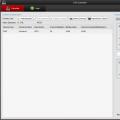 WebRTC kullanarak bir IP kameradan video akışı yayınlama
WebRTC kullanarak bir IP kameradan video akışı yayınlama Neden daha fazlası her zaman daha iyi anlamına gelmiyor?
Neden daha fazlası her zaman daha iyi anlamına gelmiyor?